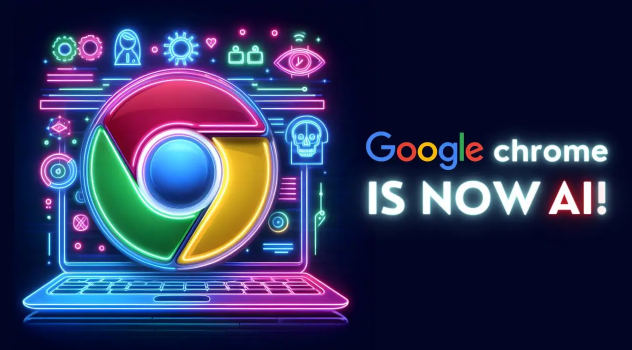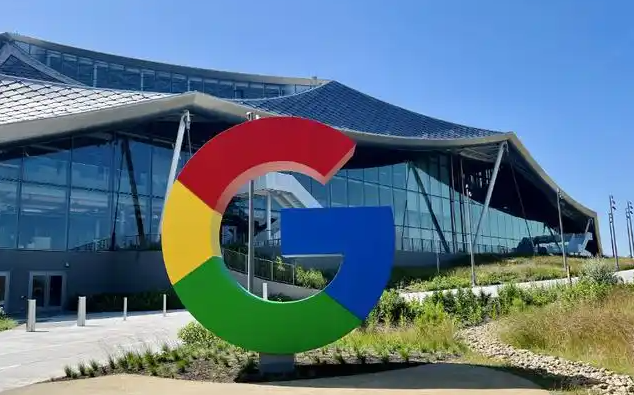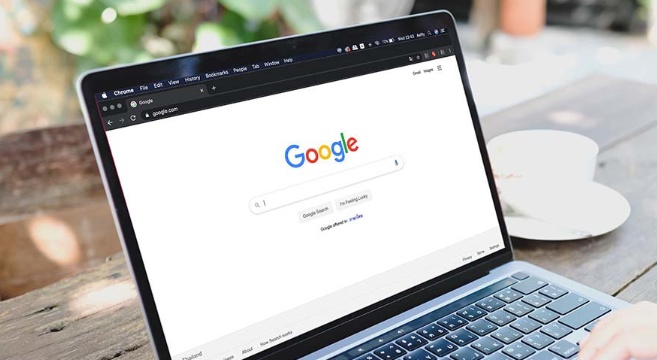电脑如何多开谷歌浏览器?就像微信的多开分身功能一样,谷歌浏览器也支持用户多开。这个功能非常适用需要在一个客户端登录两个谷歌浏览器账号的用户,那么谷歌浏览器分身功能怎么设置呢?为了帮助到需要多开谷歌浏览器的用户,小编为此整理了非常详细的谷歌浏览器添加分身新手攻略,欢迎感兴趣的用户前来阅读相关的操作步骤!

1、打开电脑端的谷歌浏览器。

2、点击右上角的头像。

3、点击下方的添加。
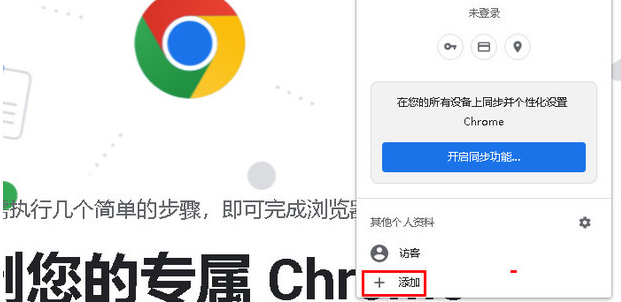
4、点击在不登录账号的情况下继续。
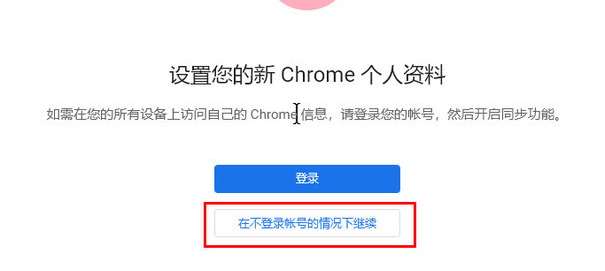
5、输入名称,点击完成。
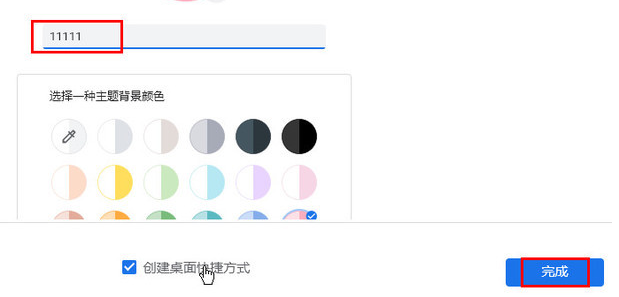
6、先在原来的谷歌浏览器操作。

7、然后再分身的谷歌浏览器上操作,两个谷歌浏览器不会互相影响。
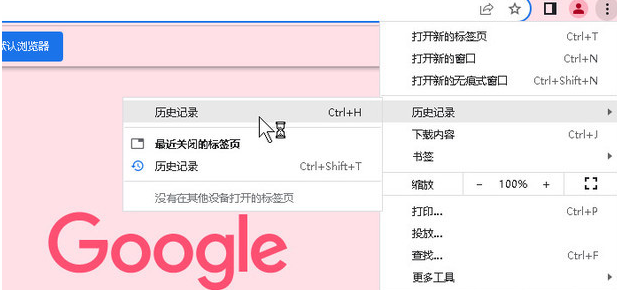
8、在电脑桌面上可以看到设置分身成功。

关于【电脑如何多开谷歌浏览器?谷歌浏览器设置分身新手攻略】的内容就分享到这里了,更多精彩教程,请继续关注谷歌之家!